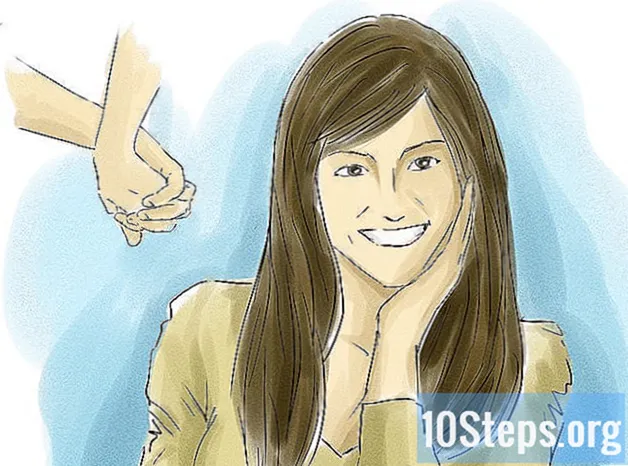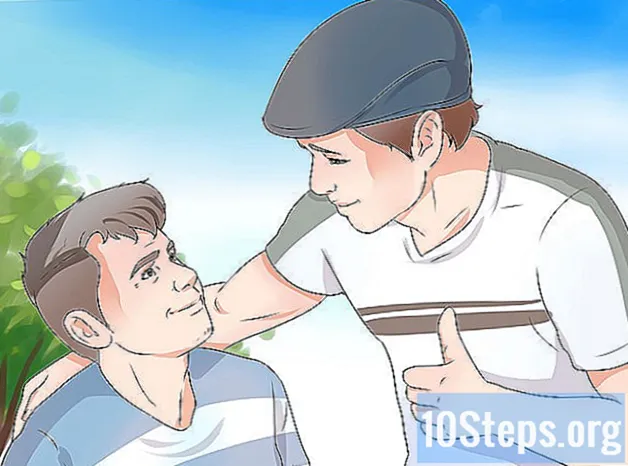Saturs
Photoshop filtri ir spraudņi, kurus var izmantot, lai attēliem pievienotu vizuālos efektus. Daži filtri parasti ir iepriekš instalēti, piemēram, “Sharpen”, “Blur” un “Distort”, tomēr daudzus citus ir iespējams lejupielādēt arī no interneta. Pēc pareizas pievienošanas jums tie jāatrod Photoshop izvēlnē Filtri.
Pakāpieni
1. metode no 3: filtru nolaišana
Lejupielādējiet filtrus internetā, izmantojot vietnes ar lejupielādes saitēm. Dažas vietnes piedāvā bezmaksas filtrus, bet citi maksā dārgi vai specializējas noteiktā vizuālā tēmā.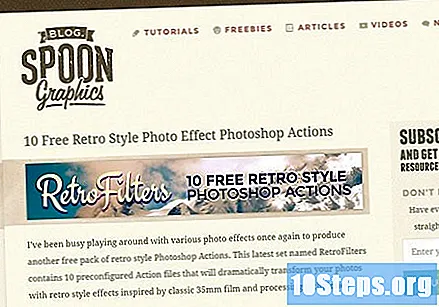
- Smashing Magazine: Šajā tiešsaistes žurnālā ir garš Photoshop spraudņu un filtru saraksts alfabēta secībā.
- Speckyboy: šajā dizaina žurnālā ir saraksts ar 25 labākajiem bezmaksas spraudņiem un filtriem Photoshop.
- Žurnāls Tripwire: cilnē "Dizains" digitālajā žurnālā ir raksts ar vairāk nekā 200 saitēm, lai lejupielādētu filtrus un citus Photoshop attēlu uzlabojumus.
- Auto FX programmatūra: šajā vietnē tiek pārdoti filtri, kurus var sagrupēt lētākos iepakojumos. Dažu filtru izmaksas var būt augstas, taču tās ir augstas kvalitātes. Pirkums ir ieteicams speciālistiem un uzņēmumiem, kas nodarbojas ar mākslu.
Metode 2 no 3: filtru uzstādīšana
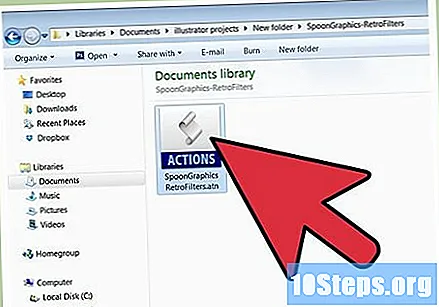
Saglabājiet vēlamos filtrus datorā, izmantojot lejupielādes saites no jūsu izvēlētās vietnes.
Piekļūstiet mapei, kurā saglabājāt lejupielādēto filtru, ar peles labo pogu noklikšķiniet uz tā un izvēlnē atlasiet Kopēt.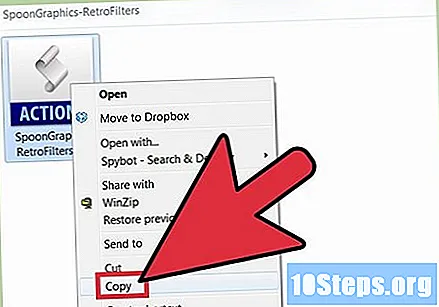
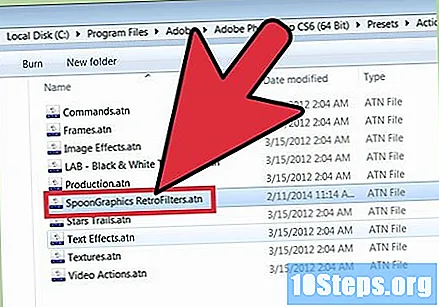
Meklējiet Photoshop mapi “Spraudņi” vai “Spraudņi”. Šeit jums vajadzētu pievienot Photoshop filtrus. Atrodiet to, veicot šīs darbības.- Piekļūstiet datora galvenajam cietajam diskam, noklikšķinot uz "Mans dators". Galvenais disks ir tas, kurā ir instalēta operētājsistēma (parasti to apzīmē ar burtu "C:").
- Atveriet mapi "Program Files".
- Veiciet dubultklikšķi uz mapes "Adobe".
- Atrodiet mapi “Spraudņi” vai “Spraudņi” mapē “Photoshop”.

Atveriet spraudņu mapi, ar peles labo pogu noklikšķiniet uz tās un atlasiet opciju Ielīmēt.
3. metode no 3: filtru piemērošana attēliem
Palaidiet Adobe Photoshop vai restartējiet to, ja tas jau ir atvērts.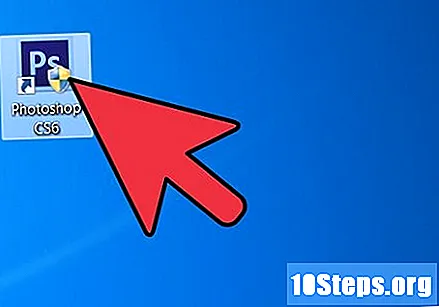
Atveriet attēlu, kuram vēlaties lietot filtru.
Atveriet izvēlni Filtri. Papildus iepriekš instalētajiem vajadzētu būt arī jauno filtru sarakstam. Jauni ir parasti saraksta beigās.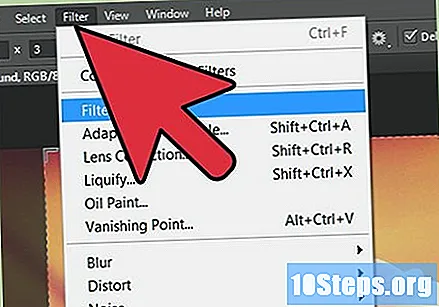
Noklikšķiniet uz filtra, kuru vēlaties lietot attēlam. Tas attēlam pielietos vizuālo efektu, kas saistīts ar filtru (piemēram, ja izvēlaties filtru “Retro-Vintage”, jūsu fotoattēls izskatīsies kā veca fotogrāfija).
Padomi
- Ir iespējams filtrus lietot attēla daļām, izveidojot atlasi pirms pieteikšanās. Filtra efekti būs redzami tikai izvēlētajā attēla daļā.